Het trackpad op Macbooks is echt geweldig. Het zou moeilijk zijn om een trackpad zo goed te vinden op pc-modellen, maar Apple heeft ook een geweldige muis die veel mensen graag gebruiken, zelfs als ze een Macbook hebben. Macbooks zijn niet beperkt tot het werken met alleen de eigen muis van Apple. Je kunt er elke muis mee verbinden als je de voorkeur geeft aan een ander merk en model. Normaal gesproken blijft het trackpad werken wanneer u een muis op een Macbook aansluit. Als dit een probleem is, kunt u het trackpad uitschakelen wanneer een muis is aangesloten.
Schakel het trackpad uit wanneer u de muis gebruikt
U vindt deze instelling niet onder de voorkeur Muis of Trackpad. In plaats daarvan gaat u naar de voorkeur Toegankelijkheid in de app Systeemvoorkeuren.

Blader onder Toegankelijkheid door de kolom aanlinks en zoek naar Mouse & Trackpad. Selecteer het en u ziet rechts een optie genaamd 'Negeer ingebouwd trackpad wanneer muis of draadloos trackpad aanwezig is'. Schakel het in en wanneer u een muis of een extern trackpad aansluit, werkt het ingebouwde trackpad op uw Macbook niet.
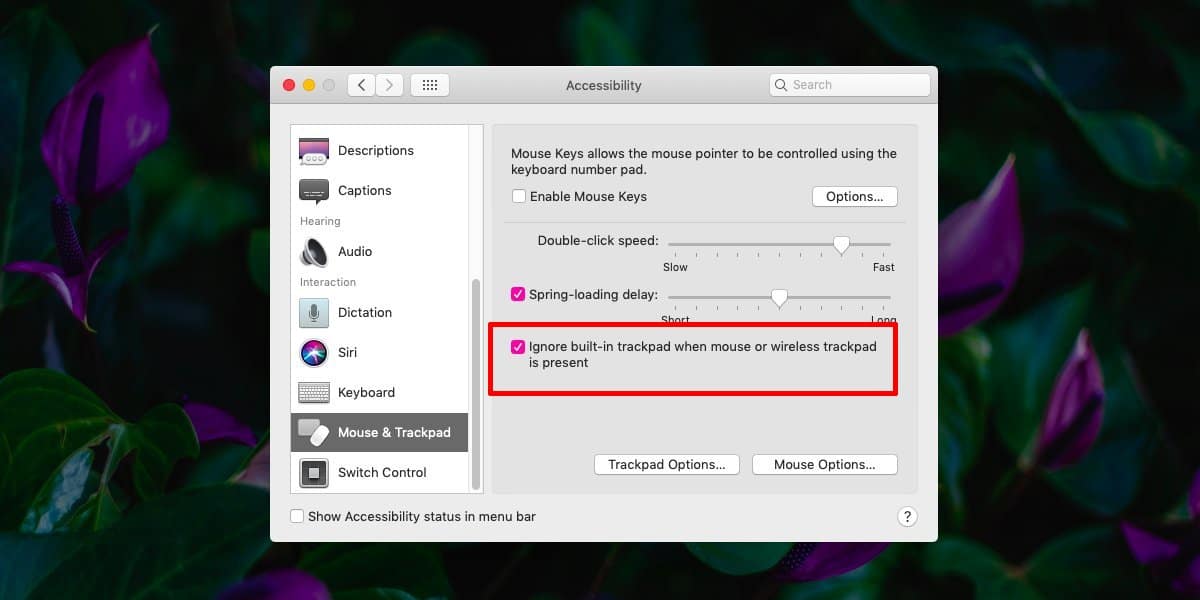
Dit werkt als u een draadloze muis zoals gebruiktde Apple-muis of u gebruikt er een waarvoor u hem via een dongle moet aansluiten. Zo'n muis wordt normaal gesproken gebruikt met Windows-systemen, maar dat betekent niet dat hij niet werkt met een Macbook.
Elke keer dat u een muis loskoppelt, of deze nu voorbij isdoor de dongle ervoor los te koppelen, of los te koppelen of los te koppelen, zal het trackpad automatisch opnieuw werken. Deze instelling, hoewel bedoeld voor gemakkelijke toegang, is handig als je vaak per ongeluk het trackpad op je Macbook begraast wanneer je het niet van plan bent te gebruiken.
Toetsenbord
Deze instelling is niet van toepassing op het toetsenbord ener bestaat niets zoals het bestaat als u een extern toetsenbord gebruikt met uw Macbook. Je bent vrij om het toetsenbord van Apple te verbinden met een Macbook, maar het toetsenbord erop blijft werken.
Als je iets soortgelijks nodig hebt voor het toetsenbord,probeer de app Karabiner eens. Het is een beetje ingewikkeld, maar dat heeft te maken met het feit dat het veel doet, als je de tijd neemt om de documentatie van de app te lezen, zul je merken dat je het kunt gebruiken om het interne toetsenbord uit te schakelen wanneer een extern toetsenbord is verbonden met uw Macbook. Het enige dat u hoeft te doen, is het externe toetsenbord dat u wilt gebruiken aansluiten, de app starten en naar het tabblad Apparaten gaan. Selecteer daar welk apparaat u wilt ontkoppelen wanneer het andere is verbonden.
Er is een vergelijkbare instelling op Windows 10 als je die nodig hebt.













Comments